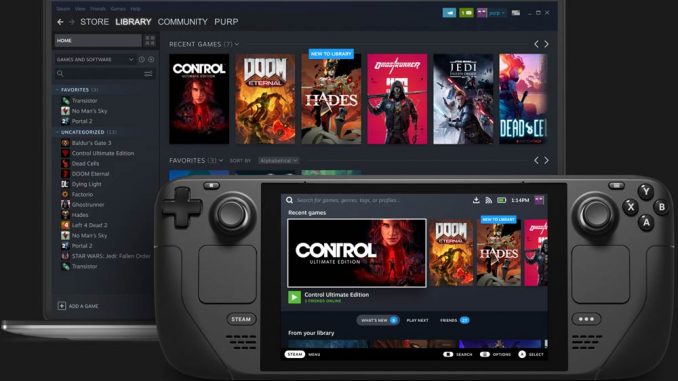
Das Wechseln von Nutzern auf dem Steam Deck ist unerlässlich für mehrere Nutzer in einem Haushalt. Hier ist, wie es gemacht wird.
Das Steam Deck ist eines der fortschrittlichsten Handheld-Geräte für Spiele- und Computerfans. Dank Steam OS verfügt das System bereits über eine beachtliche Liste kompatibler Spiele mit einem umfangreichen Katalog an Klassikern und aktuellen Titeln, was es zu einem der vielseitigsten Geräte auf dem Markt macht.
Um für Gamer attraktiv zu bleiben, muss das Steam Deck jedoch Funktionen bieten, die es mehreren Benutzern ermöglichen, dasselbe System zu benutzen. Derartige Funktionen sind bei PlayStation- und Xbox-Systemen selbstverständlich. Glücklicherweise bietet das Steam Deck seinen Nutzern auch die Möglichkeit, mehr als einen Nutzer auf das Gerät zugreifen zu lassen. Dies ist eine wichtige Funktion für Familien im selben Haushalt, da mehrere Personen über eine persönliche Spielebibliothek, gespeicherte Spieldateien und vieles mehr verfügen können.
Warum sollte man auf dem Steam Deck die Benutzer wechseln?
Wie bei der Steam-App auf Heimcomputersystemen können sich mehrere Personen anmelden und auf dem Steam Deck zwischen den Benutzern wechseln und so auf die jeweils eigenen Spiele zugreifen. Das bedeutet, dass jeder Nutzer die Einstellungen des Systems nach eigenem Geschmack und Bedürfnissen anpassen kann. Da das Handheld auch im Desktop-Modus verwendet werden kann, ist diese Funktion für den Benutzer von größerer Bedeutung als die Verwendung einer einzelnen App.
Die Funktion ist eher mit mehreren Benutzern auf einem PC vergleichbar, da sie weit über das Spielen hinausgeht. Der Desktop-Modus bietet ein vollwertiges Linux-Betriebssystem, das, mit den richtigen Tools, wie ein zusätzlicher PC verwendet werden kann.
Wie man die Benutzer auf dem Steam Deck wechselt
Wenn man das Steam Deck noch nicht so gut kennt, kann es mühsam sein, in den vielen Einstellungen des Geräts herauszufinden, wie man den Benutzer wechseln kann. Mit der folgenden Anleitung können die Konten gewechselt und das Steam Deck an die eigenen Bedürfnisse angepasst werden:
- Ein Steam-Konto erstellen
- Ein Steam-Konto auf einem PC erstellen.
- Um die Synchronisation zwischen Steam Deck und PC zu verbessern, sollte die Steam-App installiert werden.
- Wenn ein Steam-Konto erstellt wurde, wechselt man zurück zum Steam Deck.
- Das Steam Deck hochfahren.
- Auf dem Touchscreen oben rechts auf das Profilbild tippen.
- Nach unten scrollen und Konto ändern auswählen.
- Auf das Symbol „+“ drücken.
- Beim zweiten Steam-Konto mit den neu erstellten Daten anmelden.
- Der neue Benutzer wird im System gespeichert, und man kann das Konto auswählen, bevor man sich beim Steam Deck anmeldet.
Da Steam Deck nun Konten wechseln kann, können mehrere Benutzer die Familienfreigabe aktivieren und ihre Spielebibliotheken gemeinsam nutzen.







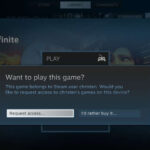

Kommentar hinterlassen